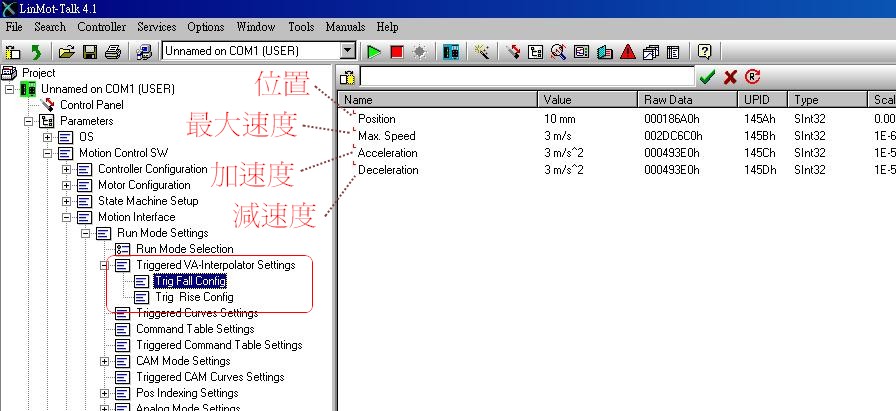A.硬體接線:連接PC, Controller,Linear Motor,Power之間的線路
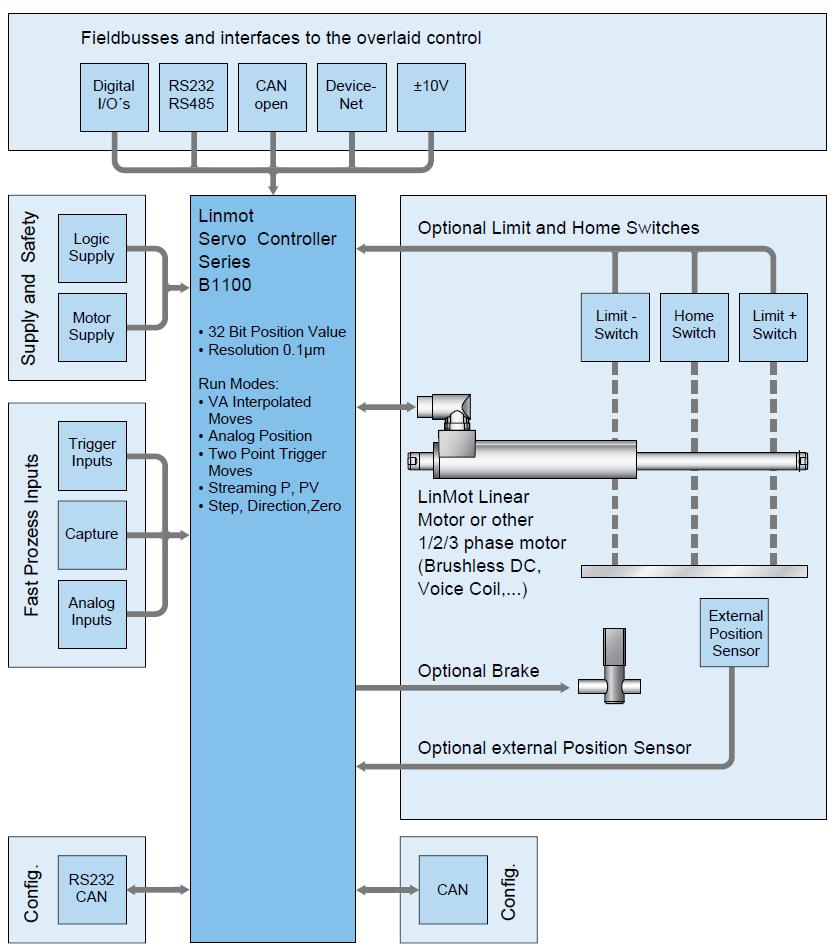
B.軟體操作:LinMot Talk下載,啟動LinMot Talk,在Project按右鍵,選擇Login/Open Offline,依照使用介面連線登入裝置
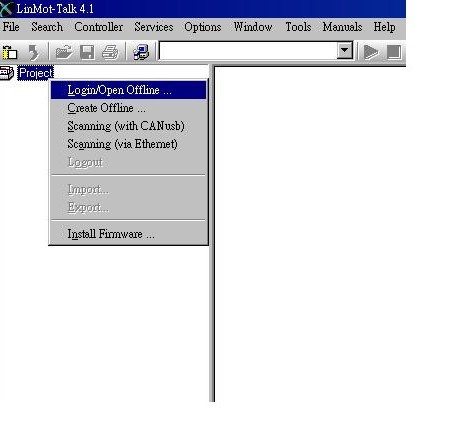
B1.Install Firmware:在新安裝的需要先安裝Firware,我們在上面的工具選單,選擇File的Install Fireware (注意!:目前新出機LinMot已安裝好Firware,不需再安裝)
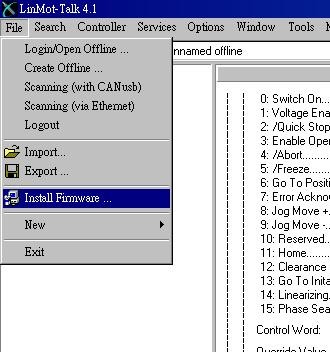
B2.Start Motor Wizard:接下來設定規格和使用參數,工具選單的Controler下選擇Motor Wizard
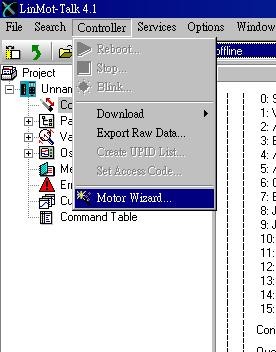
B3.Panel:接下來我們點選左邊的Control Panel,可以看到右方有各種功能的視窗,在控制區我們可以測試LinMot的功能
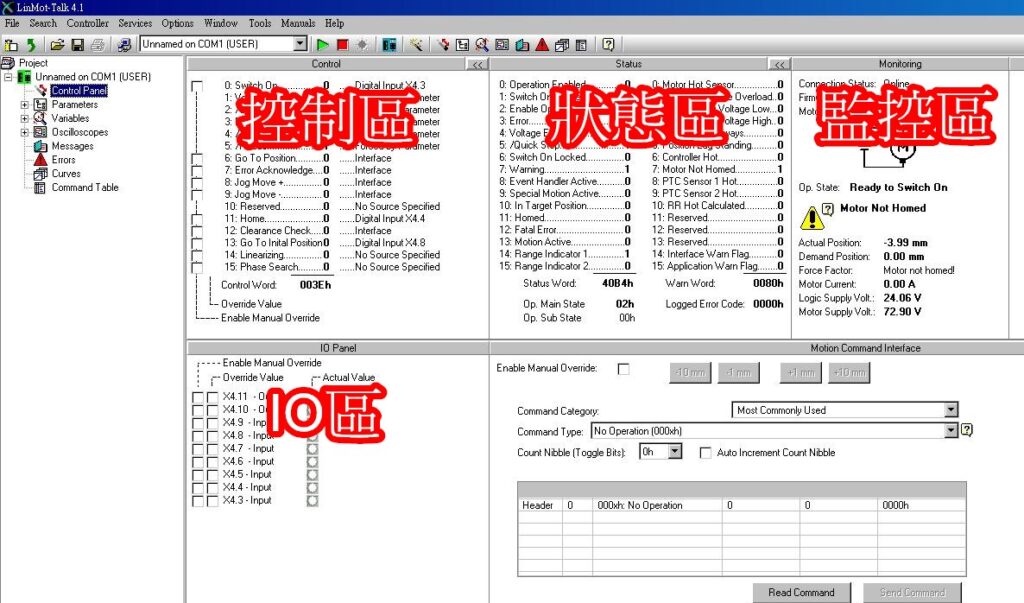
*Switch On:我們到Control控制區,Switch On兩個都勾選起來,
左邊第一個勾選,是設定該項功能為介面控制,
第二個勾選為啟動該功能,啟動後Linmot為通電狀態hold on
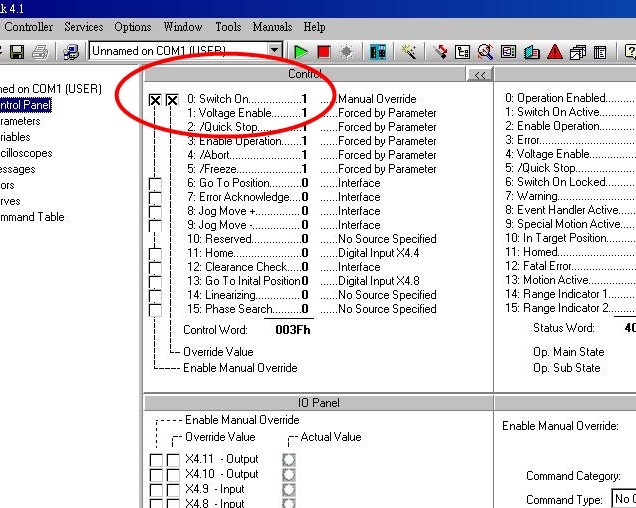
*Homing:接下來勾選Home讓Linmot做找尋原點的動作,
完成後取消勾選
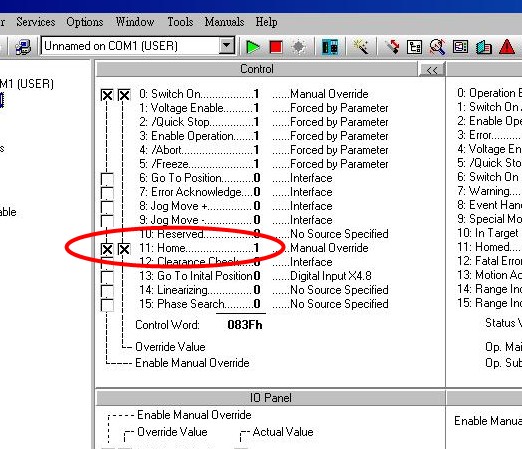
*Jog +/-:勾選Jog Move+或是Jog Move-,讓LinMot做前進及後退的動作,
完成後取消勾選
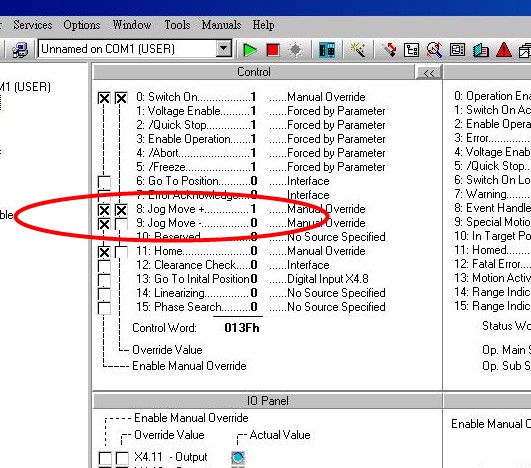
*Initial Position:選擇Go to Initial Position,會讓LinMot回到原點,
完成後取消勾選
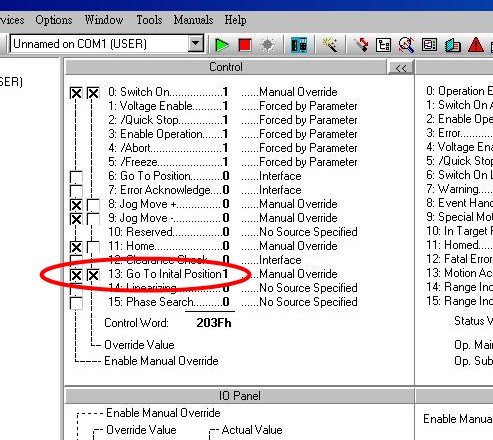
B4.VAI 2 Pos Continuous:我們在右邊的選單選擇,Parameters > Motion Control SW > Motion Interface > Run Mode Selection,連點兩次或是選擇後打勾,啟動兩點連續來回跑動
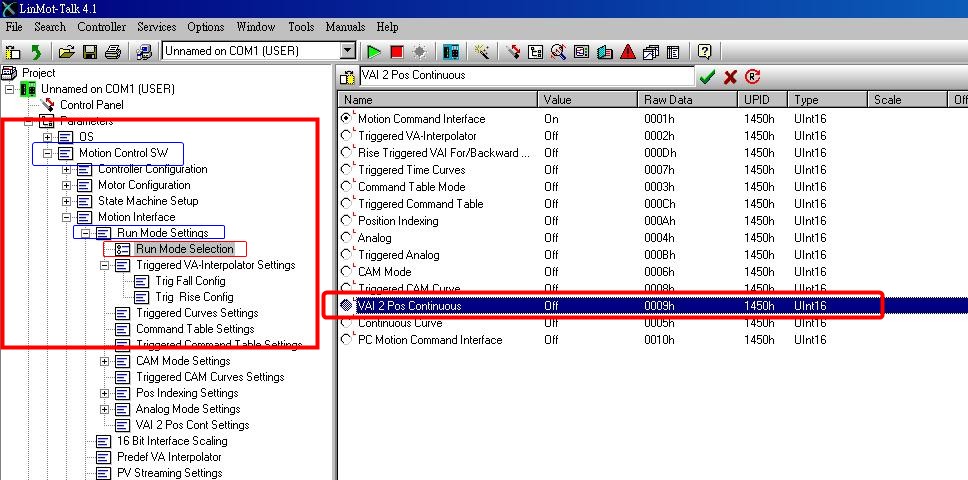
在下面的Triggered VA-Interpolator Settings可以更改前進及後退的各項設定值